windows无法安装所需文件 0x80070570 无法安装所需的文件
windows无法安装所需文件 0x80070570,在使用Windows操作系统安装程序时,有时会遇到一个令人沮丧的错误提示:无法安装所需文件0x80070570,无法安装所需的文件,这个错误提示常常使我们感到困惑和无助。它可能会出现在我们试图安装新的软件或更新现有程序时。这个错误的出现可能是由于多种原因引起的,如损坏的安装媒体、系统文件错误或磁盘驱动器故障等。不要担心我们可以采取一些简单的措施来解决这个问题,使我们能够顺利安装所需的文件。下面将介绍一些常见的解决方法,帮助您解决这个烦人的问题并顺利完成安装。
具体方法:
1.打开UltraISO制作工具,点击"文件—打开"。
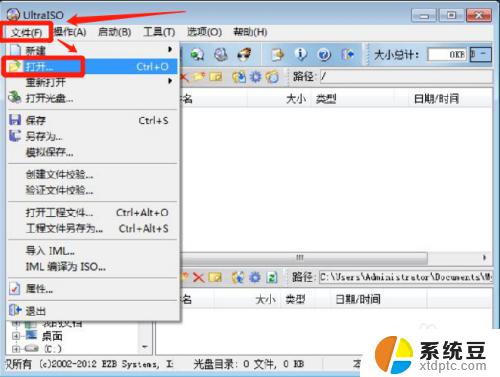
2.找到制作启动盘的iso镜像文件,点击打开。
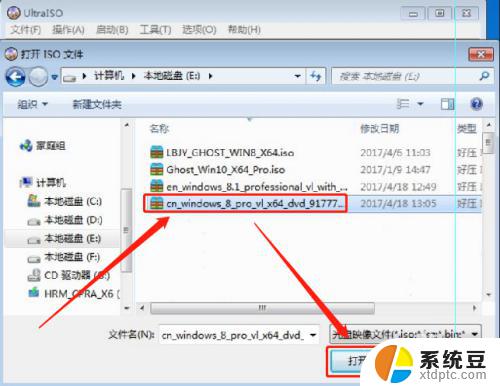
3.返回主界面,点击”启动—写入硬盘映像“。
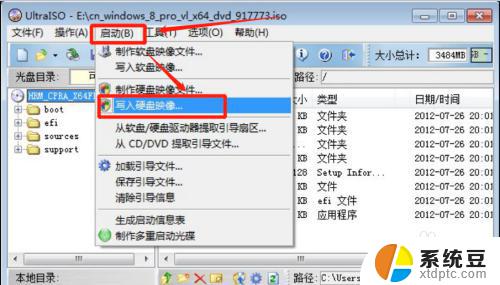
4.在新界面中点击”便携启动—写入新的硬盘主引导记录(MBR)—USB-ZIP+“。
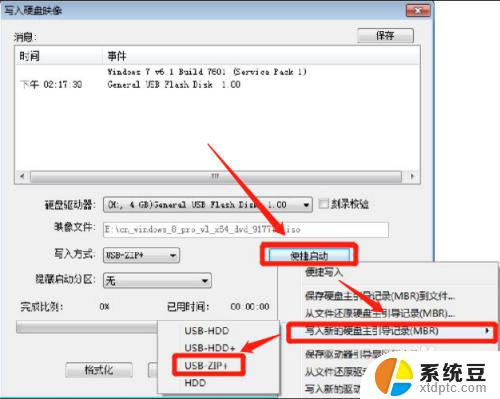
5.系统询问是否将USB-ZIP+主引导记录(MBR)写入U盘,点击”是“。
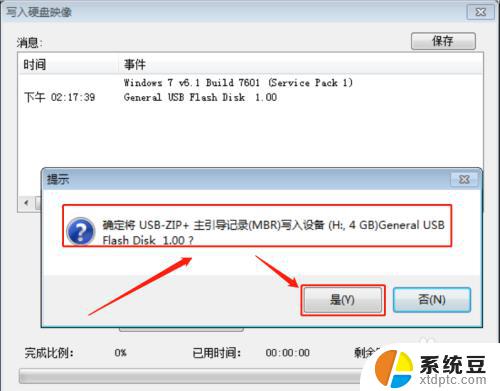
6.出现写入成功提示,点击”确定“。
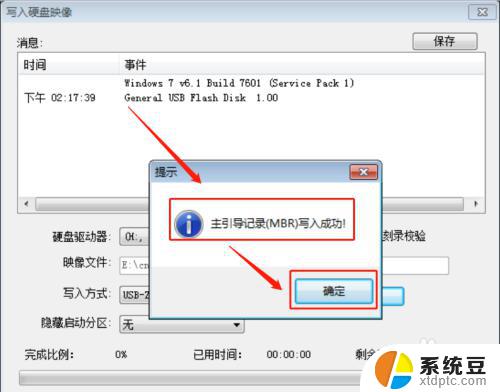
7.返回写入硬盘映像的界面,点击”写入“。
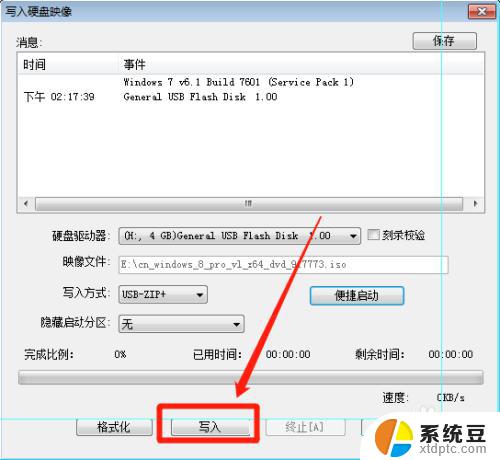
8.下一步会对U盘进行格式化,务必确保U盘没有重要数据,点击”是“。
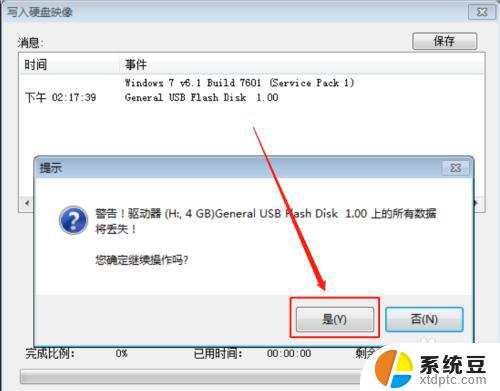
9.下面的过程是将系统iso镜像写入U盘。
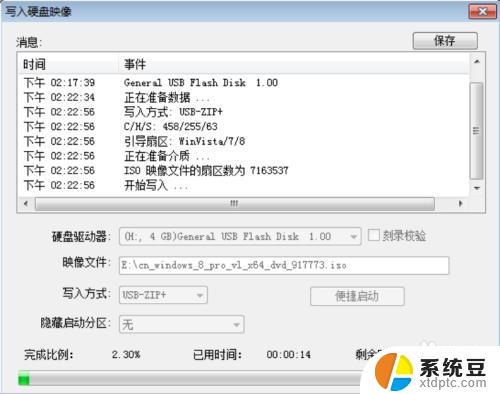
10.系统提示刻录成功后,USB-ZIP+模式的U盘启动盘就制作好了。用U盘启动后就可以进行安装了,也不会再出现问题了。

以上是关于无法安装所需文件 0x80070570 的全部内容,如果您有任何疑问,请参考小编提供的步骤进行操作,希望本文对您有所帮助。
windows无法安装所需文件 0x80070570 无法安装所需的文件相关教程
- win10安装软件需要管理员密码 Win10安装软件时如何设置密码
- 苹果手机为什么无法安装软件 苹果手机无法安装软件解决方法
- 苹果怎么安装不了软件 苹果手机应用无法安装怎么办
- 无法在驱动器上安装windows10 无法在此驱动器上安装Windows 10
- win7msi文件怎么安装 window7电脑如何安装MSI文件教程
- 解压文件后怎么安装 文件解压后怎么安装并运行
- 本地重新安装windows需要什么 笔记本电脑系统装机教程
- win10更新后自动安装软件 Windows10自动安装软件禁止方法
- 用wim文件重装系统 wim文件安装系统步骤
- iso文件怎么装win10系统 iso文件安装系统步骤
- 怎么让电脑不能安装软件 电脑禁止安装软件设置方法
- 声卡驱动打不上怎么办 声卡驱动安装失败怎么办
- windows7旗舰版安装光盘 Win7系统安装教程图解
- windows安装过程没网络怎么 笔记本连接不上网络怎么办
- win11重装后识别不了硬盘 硬盘识别不到怎么办
- 戴尔笔记本没有声音,显示未安装音频设备 如何解决电脑提示未安装任何音频输出设备问题
系统安装教程推荐
- 1 声卡驱动打不上怎么办 声卡驱动安装失败怎么办
- 2 win11安装 0xc000000f win11开机蓝屏提示0xc000000f解决方法
- 3 win11系统设置程序 Win11设置应用轻松重装方法
- 4 win11安装怎么 关机 Win11系统电脑怎么关机
- 5 win11可运行的红警 windows11怎么下载并安装红警游戏
- 6 win11安装更新 失败 Win11 24H2 安装 9 月更新出现不支持操作错误
- 7 win11安装跳过正在检查更新 Win11安装卡在正在检查更新
- 8 win 7 安装 win10 双系统 win7/win10双系统如何安装方法步骤
- 9 win11装不上realtek声卡驱动 Win11声卡驱动无法安装的解决方案
- 10 nginx可以在windows windows系统下安装Nginx步骤